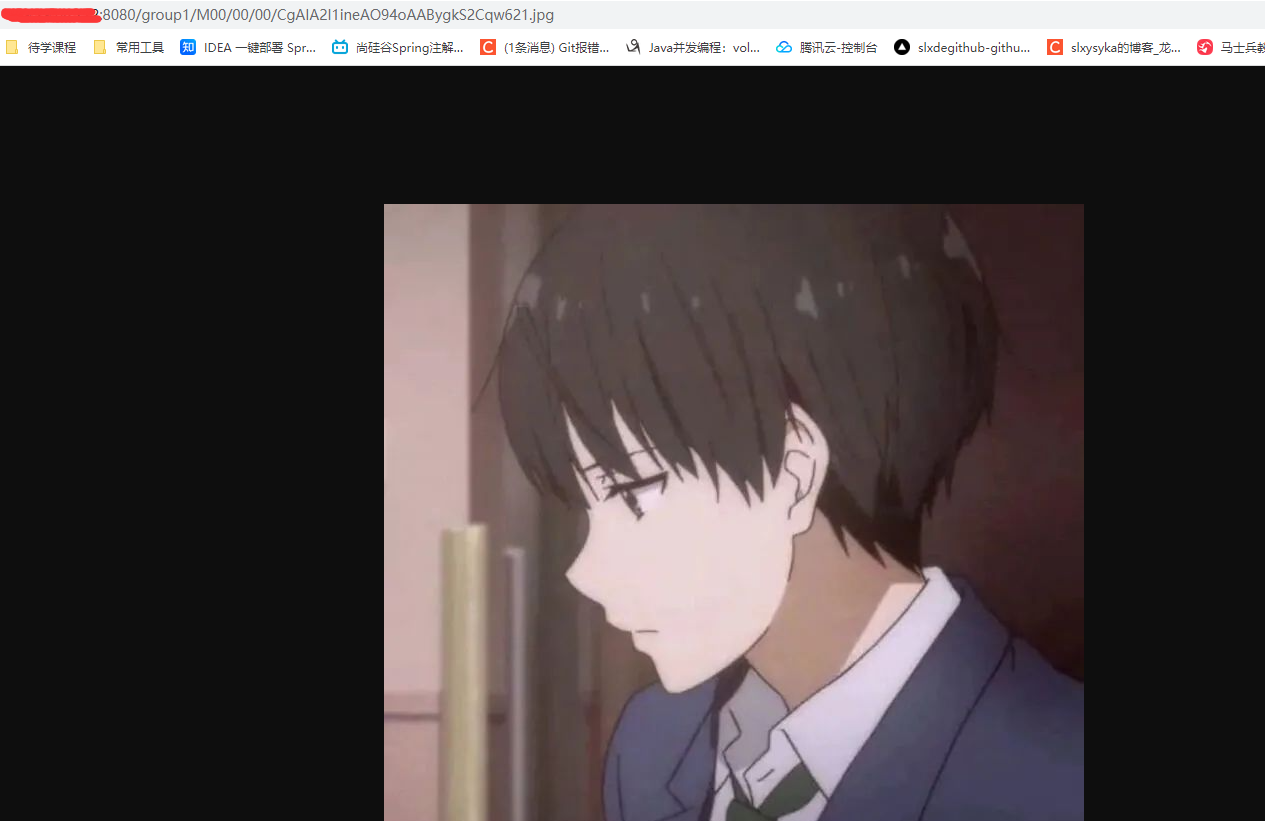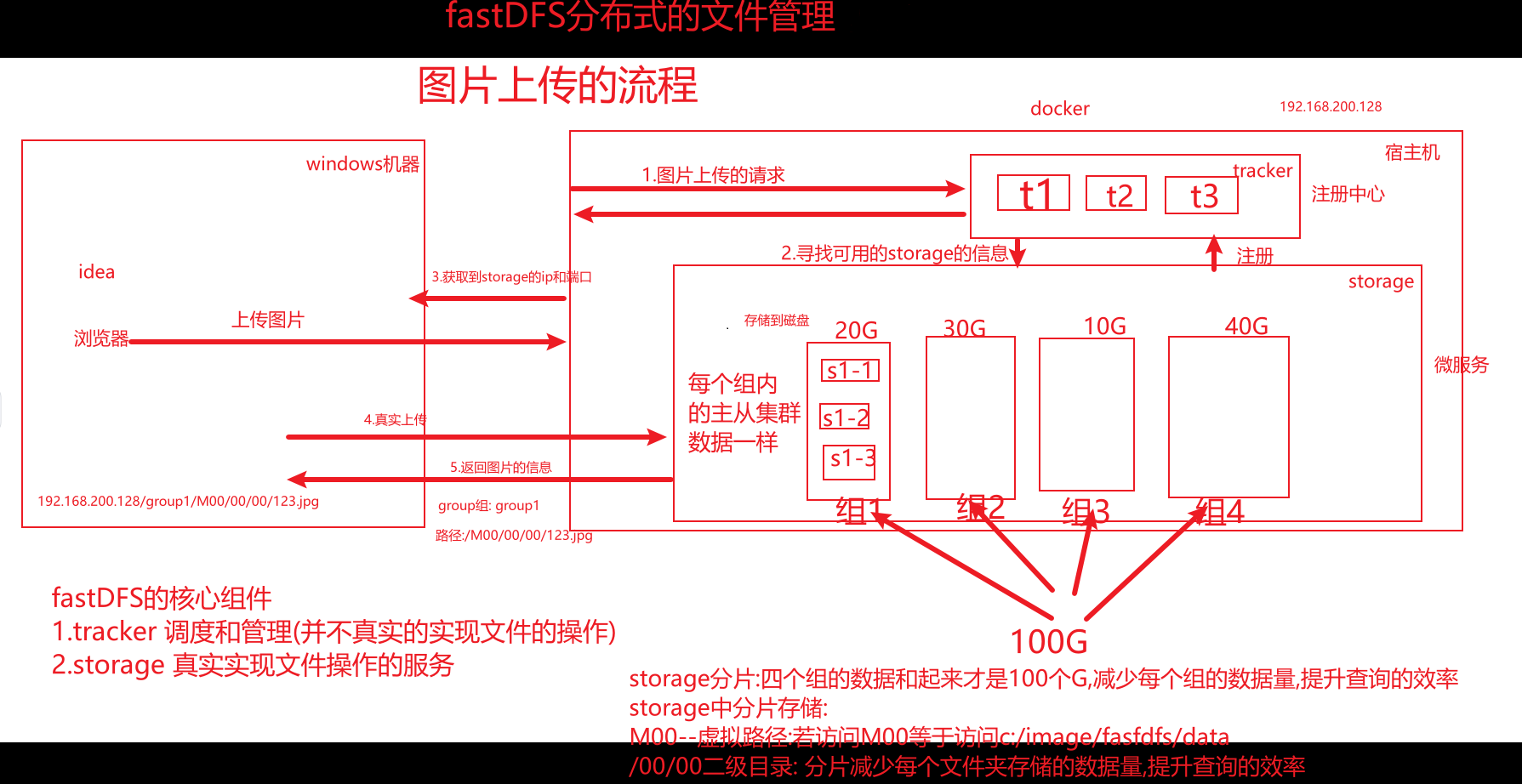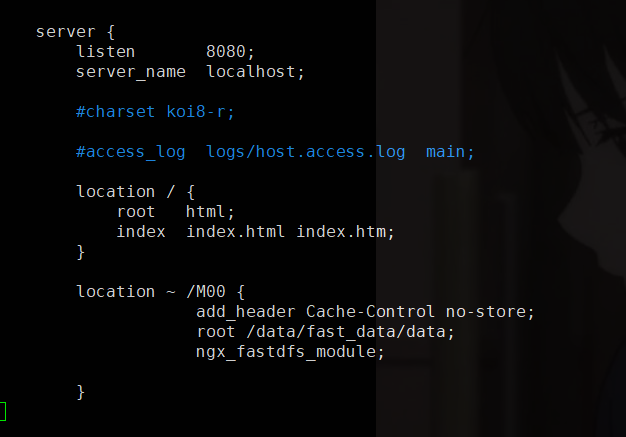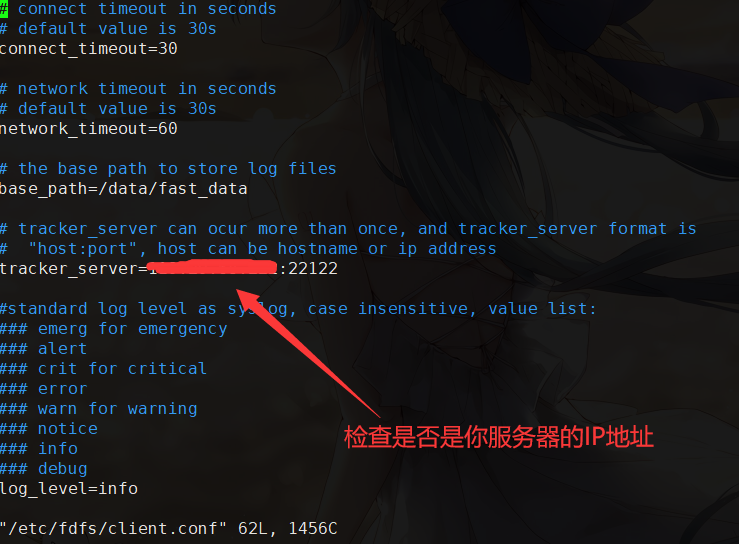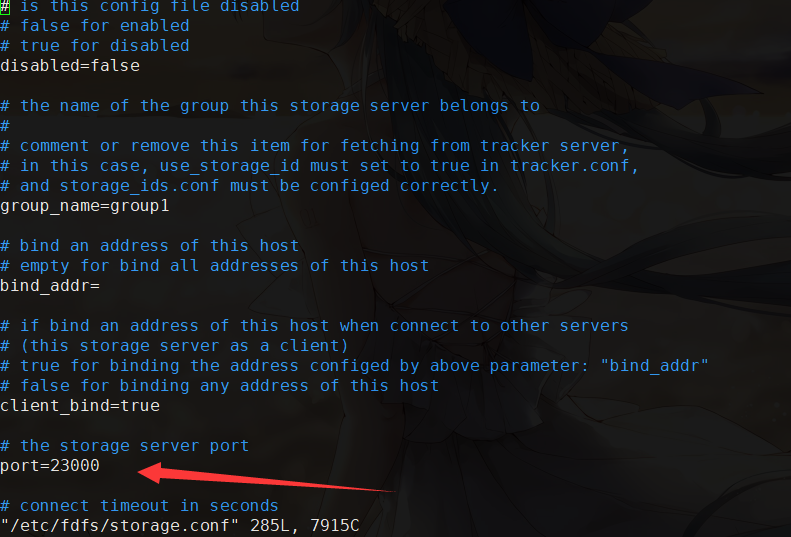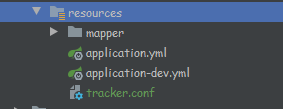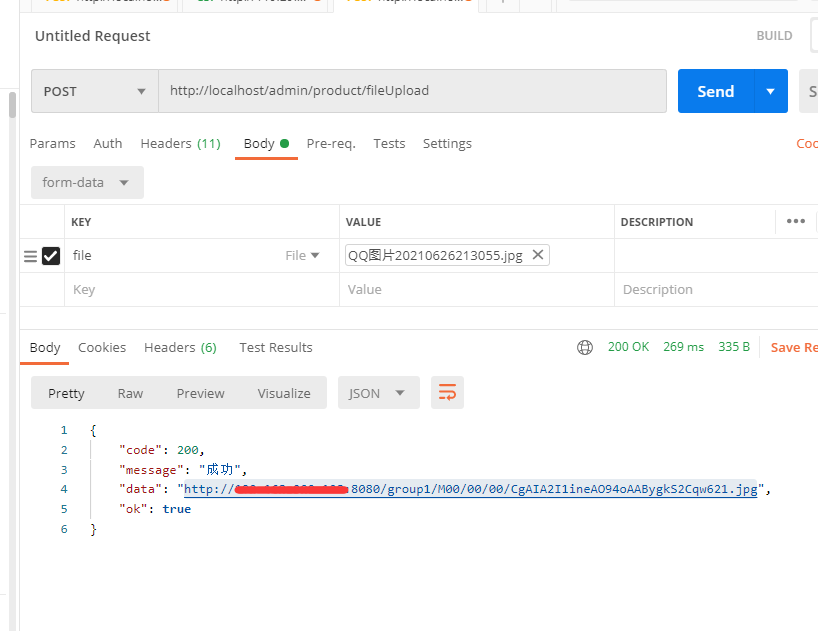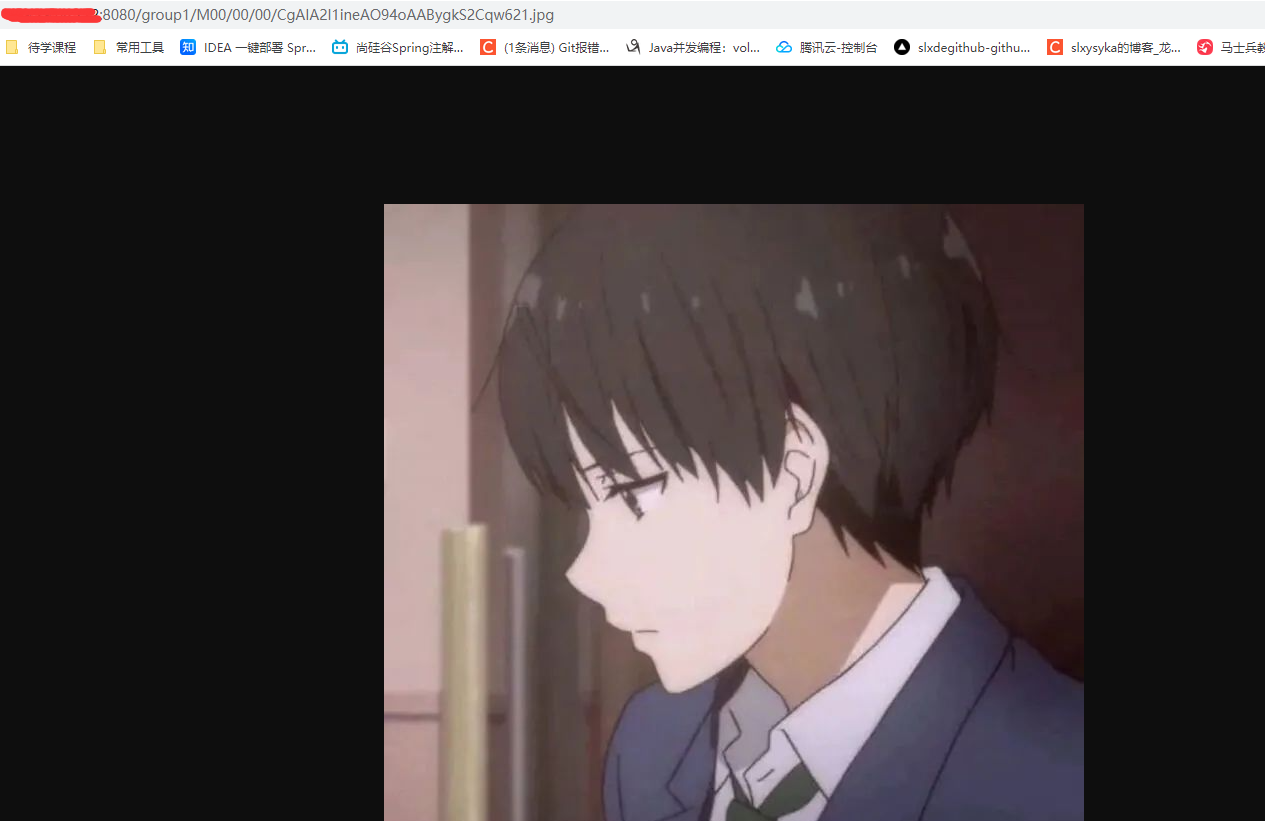Docker安装FastDfs和上传图片入门小程序
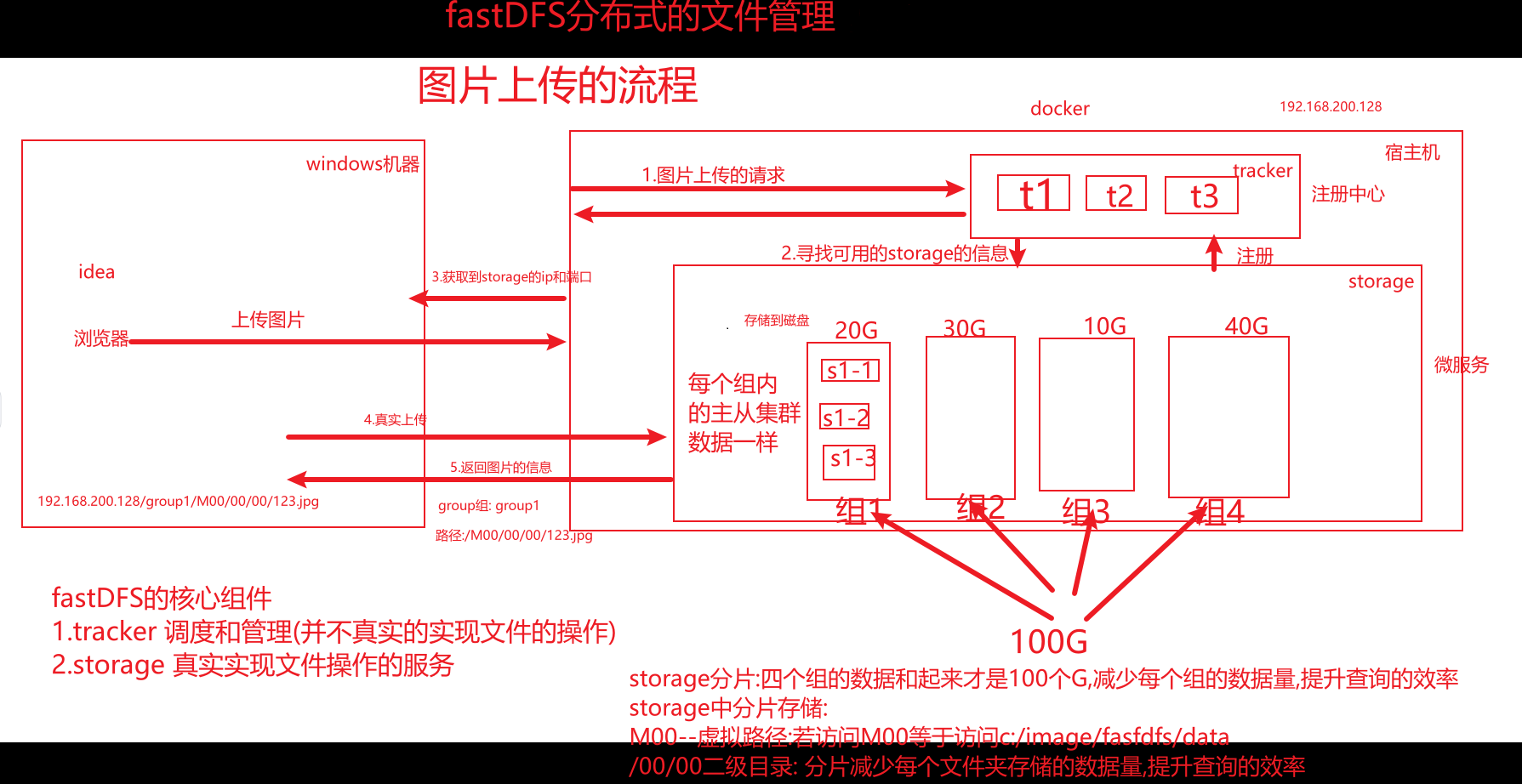
1.搭建FastDfs
拉取镜像
1
| docker pull morunchang/fastdfs
|
运行tracker
1
| docker run -d --name tracker --net=host morunchang/fastdfs sh tracker.sh
|
–net=host 和虚拟机使用同一套网络
运行storage
1
| docker run -d --name storage --net=host -e TRACKER_IP=服务器IP:22122 -e GROUP_NAME=group1 morunchang/fastdfs sh storage.sh
|
- 使用的网络模式是–net=host, 此时会将宿主机的网络应用于容器,链接容器就可以直接使用宿主机的IP
sh tracker.sh运行tracker.sh脚本文件- group1是组名,即storage的组
- 如果想要增加新的storage服务器,再次运行该命令,注意更换 新组名
配置Nginx
Nginx在这里主要提供对FastDFS图片访问的支持,Docker容器中已经集成了Nginx,我们需要修改nginx的配置,进入storage的容器内部,修改nginx.conf
1
| docker exec -it storage /bin/bash
|
进入后
1
| vi /etc/nginx/conf/nginx.conf
|
添加以下内容:
上图配置如下:
1
2
3
| location ~ /M00 {
ngx_fastdfs_module;
}
|
访问图片的时候,浏览器通常都会对图片进行缓存,如果有禁止缓存,可以设置nginx配置添加禁止缓存即可。
禁止缓存:
1
| add_header Cache-Control no-store;
|
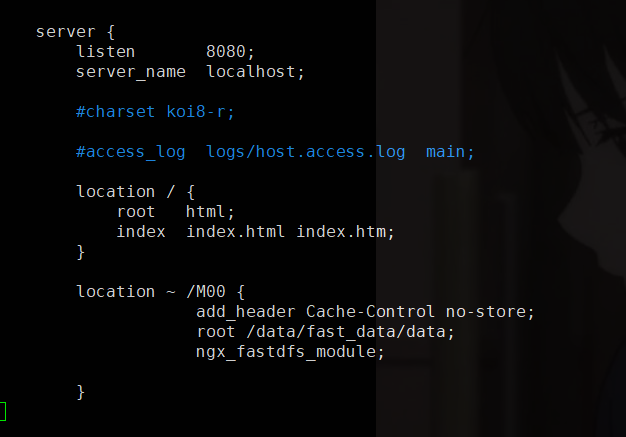
退出容器:
重启storage容器:
查看启动容器docker ps
开启启动设置:
1
2
| docker update --restart=always tracker
docker update --restart=always storage
|
安装Nginx目的:
nginx集成了FastDFS,可以通过它的ngx_fastdfs_module模块,可以通过该模块访问Tracker获取图片所存储的Storage信息,然后访问Storage信息获取图片信息。
至此就搭建好啦!
2.可能遇到的问题
查看client.conf ,检查tracker_server地址
1
| vi /etc/fdfs/client.conf
|
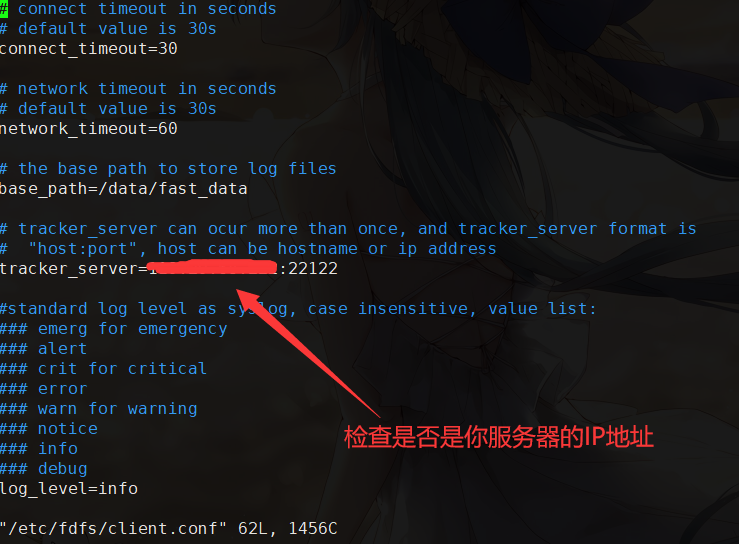
如果是云服务器,需要检查一下开放的端口号;
- tracker server的端口号 默认22122 在tracker.conf中
- storage server的端口号 默认23000 在storage.conf中
1
2
| vi /etc/fdfs/storage.conf
vi /etc/fdfs/tracker.conf
|
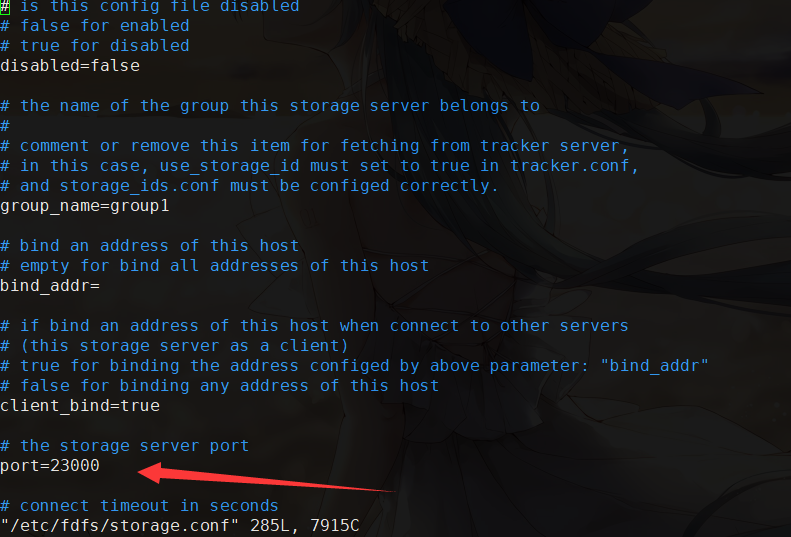
此时需要防火墙开放这两个端口

3.小程序
搭好了那我们就写个小程序玩一玩吧
先上工具类:
1
2
3
4
5
6
7
8
9
10
11
12
13
14
15
16
17
18
19
20
21
22
23
24
25
26
27
28
29
30
31
32
33
34
35
36
37
38
39
40
41
42
43
44
45
46
47
48
49
50
51
52
53
54
55
56
57
58
59
60
61
62
63
64
65
66
67
68
69
70
71
72
73
74
75
76
77
78
79
80
81
82
83
84
85
86
87
88
89
90
91
92
93
94
| import org.csource.fastdfs.ClientGlobal;
import org.csource.fastdfs.StorageClient;
import org.csource.fastdfs.TrackerClient;
import org.csource.fastdfs.TrackerServer;
import org.springframework.core.io.ClassPathResource;
import org.springframework.util.StringUtils;
import org.springframework.web.multipart.MultipartFile;
public class FastDfsUtil {
static {
try {
ClassPathResource resource = new ClassPathResource("tracker.conf");
ClientGlobal.init(resource.getPath());
} catch (Exception e) {
e.printStackTrace();
}
}
public static String fileUpload(MultipartFile multipartFile) throws Exception {
TrackerClient trackerClient = new TrackerClient();
TrackerServer trackerServer = trackerClient.getConnection();
StorageClient storageClient = new StorageClient(trackerServer, null);
String[] strings = storageClient.upload_file(
multipartFile.getBytes(),
StringUtils.getFilenameExtension(multipartFile.getOriginalFilename()),
null);
return strings[0] + "/" + strings[1];
}
public static byte[] downLoad(String groupName, String fileName) throws Exception {
TrackerClient trackerClient = new TrackerClient();
TrackerServer trackerServer = trackerClient.getConnection();
StorageClient storageClient = new StorageClient(trackerServer, null);
byte[] bytes = storageClient.download_file(groupName, fileName);
return bytes;
}
public static Boolean deleteFile(String groupName, String fileName) throws Exception {
TrackerClient trackerClient = new TrackerClient();
TrackerServer trackerServer = trackerClient.getConnection();
StorageClient storageClient = new StorageClient(trackerServer, null);
int i = storageClient.delete_file(groupName, fileName);
return i >= 0 ? true : false;
}
}
|
在resources下创建tracker.conf文件
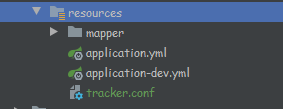
配置如下:
1
2
3
4
5
| tracker_server=你的服务器IP:22122
connect_timeout=30000
network_timeout=60000
|
Controller代码:
1
2
3
4
5
6
7
8
9
10
11
12
13
14
15
16
17
18
19
20
21
22
23
24
25
26
27
28
29
30
31
32
33
34
35
36
| package slx.blue.gmall.product.controller;
import org.springframework.beans.factory.annotation.Value;
import org.springframework.web.bind.annotation.PostMapping;
import org.springframework.web.bind.annotation.RequestMapping;
import org.springframework.web.bind.annotation.RequestParam;
import org.springframework.web.bind.annotation.RestController;
import org.springframework.web.multipart.MultipartFile;
import slx.blue.gmall.common.result.Result;
import slx.blue.gmall.product.util.FastDfsUtil;
@RestController
@RequestMapping("/admin/product")
public class FileController {
@Value("${fileServer.url}")
private String imageUrl;
@PostMapping("/fileUpload")
public Result fileUpload(@RequestParam("file") MultipartFile multipartFile) throws Exception {
String fileName = FastDfsUtil.fileUpload(multipartFile);
return Result.ok(imageUrl + fileName);
}
}
|
跑起来后我们用postman测试一下
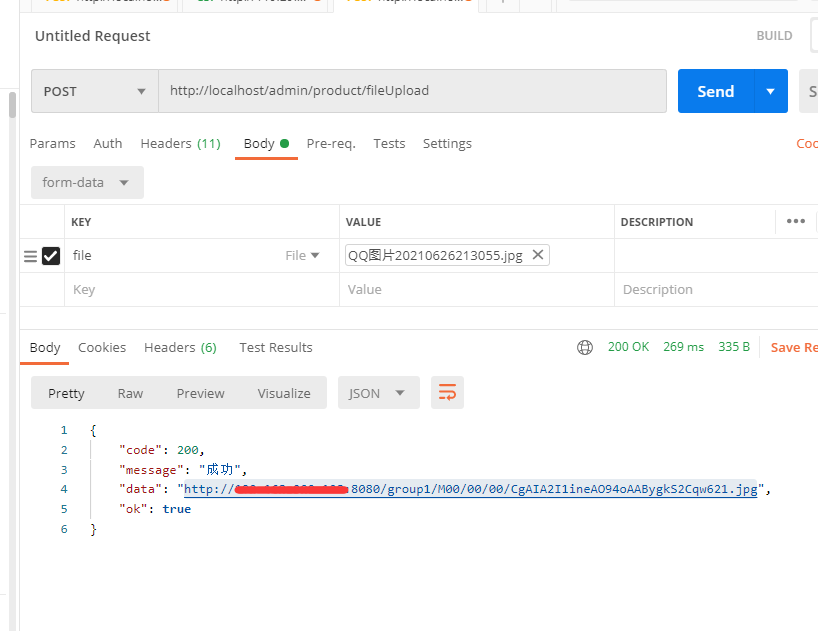
拿到地址访问成功!